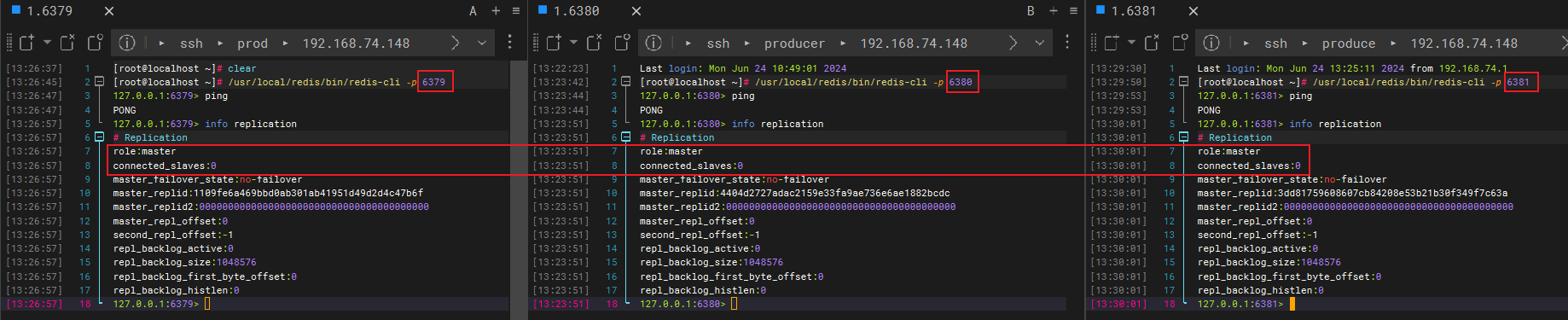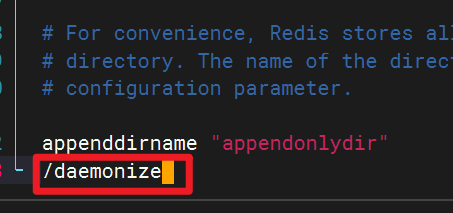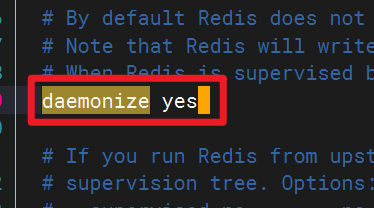阅读量:2
文章目录
1、新建三个redis配置文件,用于定义每个服务的专属配置
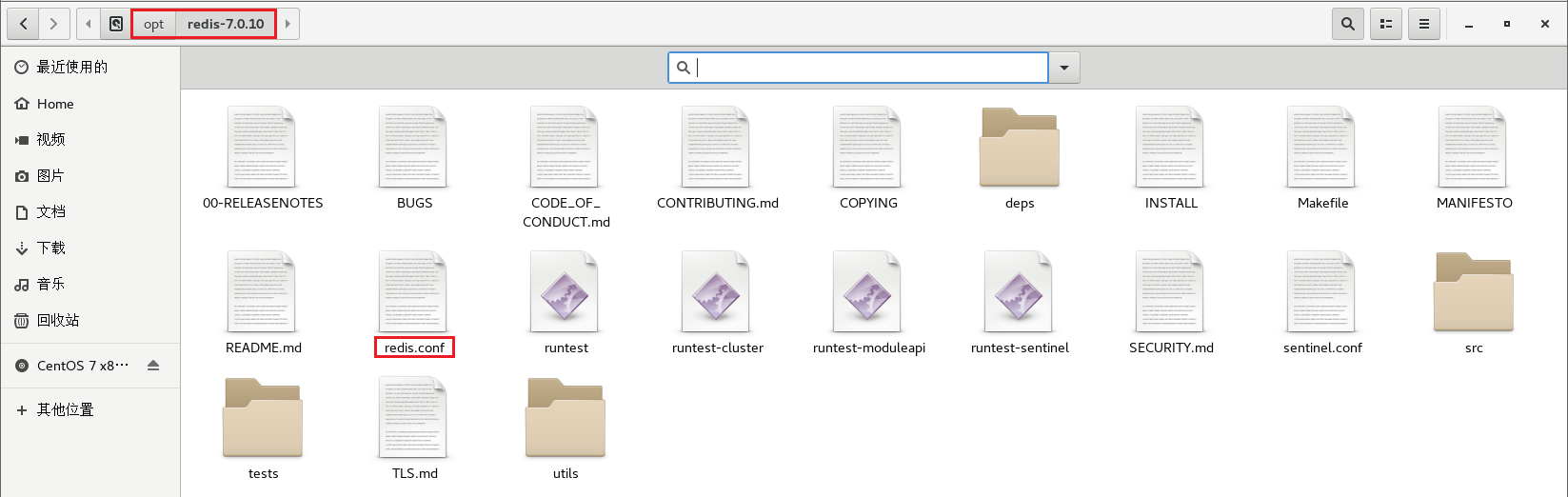
[root@localhost ~]# cd /opt/redis-7.0.10/ [root@localhost redis-7.0.10]# ll | grep redis.conf -rw-rw-r--. 1 root root 106545 3月 21 2023 redis.conf [root@localhost redis-7.0.10]# 1.1、复制文件redis.conf到redis安装目录下
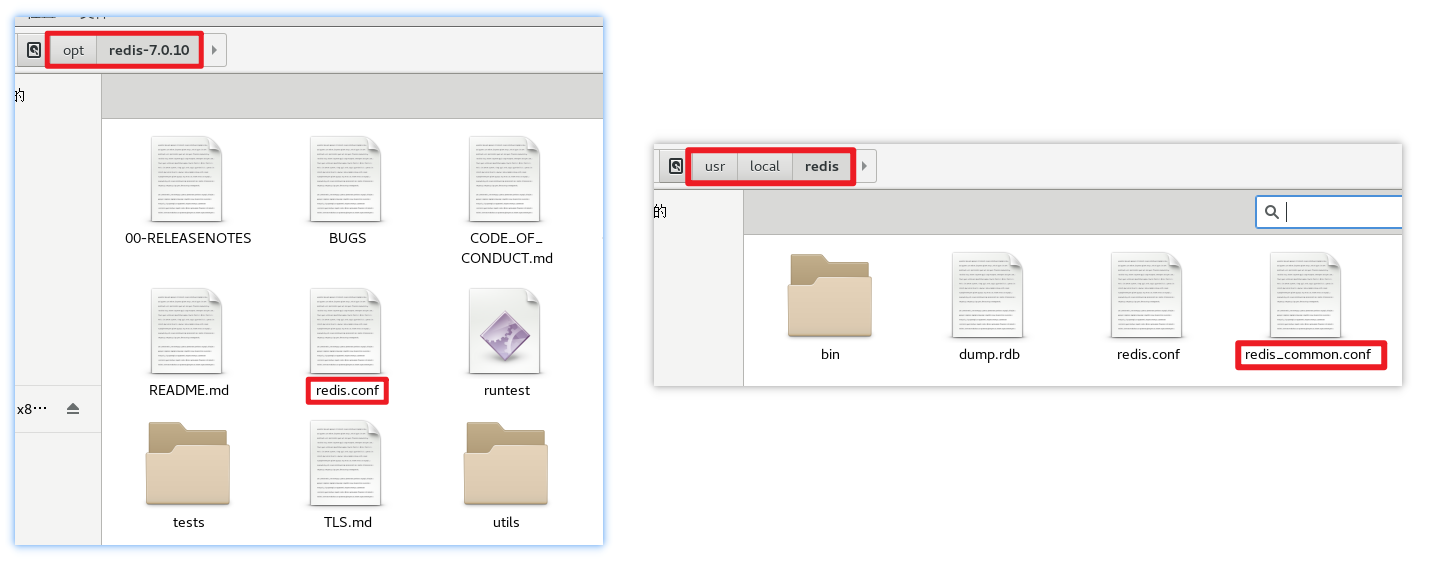
[root@localhost redis-7.0.10]# cp /opt/redis-7.0.10/redis.conf /usr/local/redis/redis_common.conf [root@localhost redis-7.0.10]# cd /usr/local/redis/ [root@localhost redis]# ll 总用量 220 drwxr-xr-x. 2 root root 150 12月 6 2023 bin -rw-r--r--. 1 root root 89 12月 20 2023 dump.rdb -rw-r--r--. 1 root root 106545 6月 24 11:20 redis_common.conf -rw-r--r--. 1 root root 106546 12月 6 2023 redis.conf [root@localhost redis]# 1.2、关闭redis_common.conf中的 aof 功能
1.
一般模式:
2.编辑模式:
3.命令模式:/(forward search向前搜索,next查找下一个)和 :q(quit退出)
[root@localhost redis]# vim redis_common.conf /appendonly 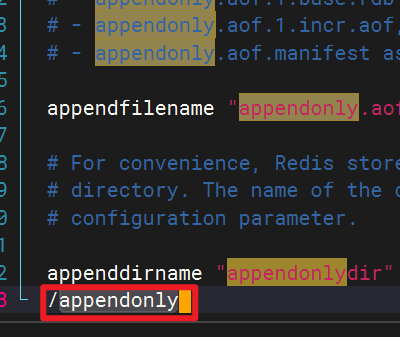
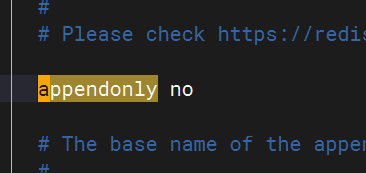
1.1.1、新建 redis_6379.conf
1.
一般模式:
2.编辑模式:i(insert)当前光标前
3.命令模式: 使用 :wq
[root@localhost redis]# vim redis_6379.conf 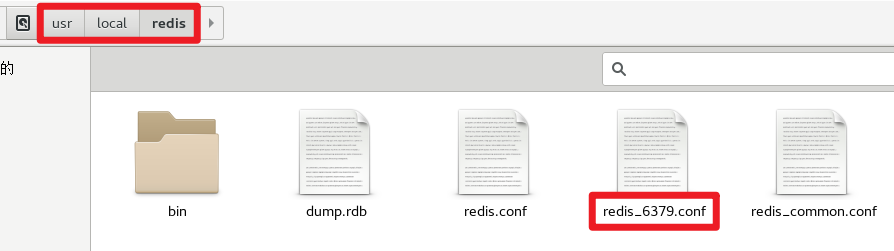
# 引入或包含 redis.conf配置 include /usr/local/redis/redis_common.conf # 指定进程文件名 pidfile /var/run/redis_6379.pid # 设定端口号 port 6379 # 指定rdb文件名 dbfilename dump6379.rdb 1.1.2、新建 redis_6380.conf
1.
一般模式:
2.编辑模式:
3.命令模式: 使用 :%s/old/new 替换内容 和 :wq
[root@localhost redis]# cp redis_6379.conf redis_6380.conf [root@localhost redis]# 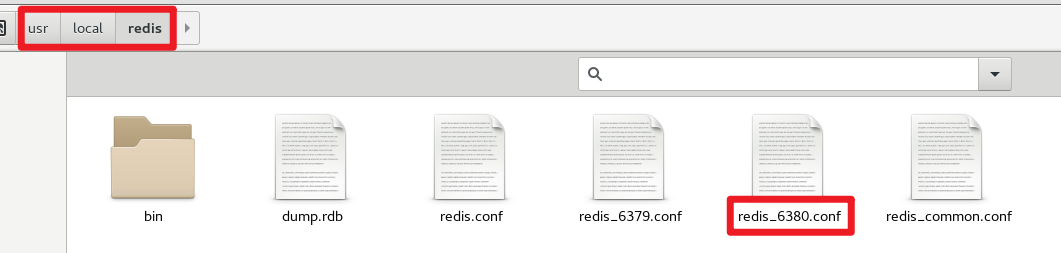
[root@localhost redis]# vim redis_6380.conf 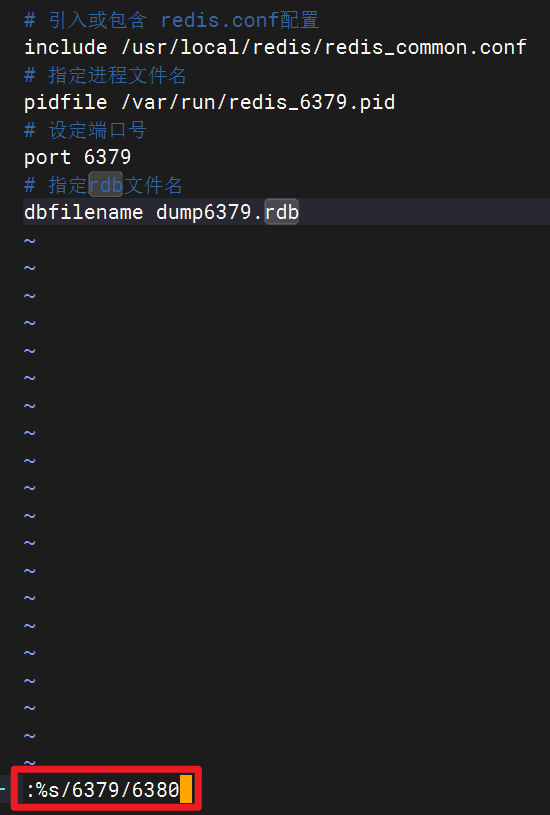
# 引入或包含 redis.conf配置 include /usr/local/redis/redis_common.conf # 指定进程文件名 pidfile /var/run/redis_6380.pid # 设定端口号 port 6380 # 指定rdb文件名 dbfilename dump6380.rdb 1.1.3、新建 redis_6381.conf
1.
一般模式:
2.编辑模式:
3.命令模式: 使用 :%s/old/new 替换内容 和 :wq
[root@localhost redis]# cp redis_6379.conf redis_6381.conf [root@localhost redis]# 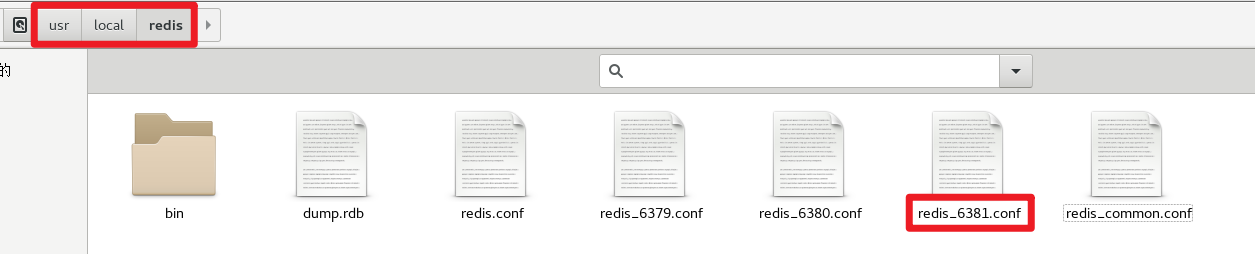
[root@localhost redis]# vim redis_6381.conf 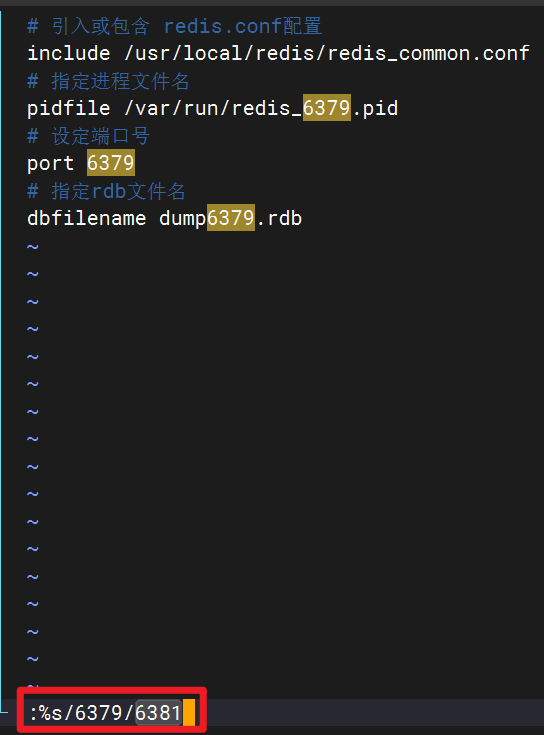
# 引入或包含 redis.conf配置 include /usr/local/redis/redis_common.conf # 指定进程文件名 pidfile /var/run/redis_6381.pid # 设定端口号 port 6381 # 指定rdb文件名 dbfilename dump6381.rdb 2、启动三个服务器
2.1、后台启动redis
[root@localhost redis]# vim redis_common.conf 1.
一般模式:
2.编辑模式:i(insert)当前光标前
3.命令模式:/(forward search向前搜索,next查找下一个)和 :q(quit退出)
2.2、启动 redis_6379.conf 服务
[root@localhost redis]# /usr/local/redis/bin/redis-server /usr/local/redis/redis_6379.conf [root@localhost redis]# ps -ef | grep redis root 5936 1 0 13:07 ? 00:00:00 /usr/local/redis/bin/redis-server 127.0.0.1:6379 root 5950 2374 0 13:07 pts/0 00:00:00 grep --color=auto redis 2.3、启动 redis_6380.conf 服务
[root@localhost redis]# /usr/local/redis/bin/redis-server /usr/local/redis/redis_6380.conf [root@localhost redis]# ps -ef | grep redis root 5936 1 0 13:07 ? 00:00:00 /usr/local/redis/bin/redis-server 127.0.0.1:6379 root 5963 1 0 13:09 ? 00:00:00 /usr/local/redis/bin/redis-server 127.0.0.1:6380 root 5969 2374 0 13:09 pts/0 00:00:00 grep --color=auto redis [root@localhost redis]# 2.4、启动 redis_6381.conf 服务
[root@localhost redis]# /usr/local/redis/bin/redis-server /usr/local/redis/redis_6381.conf [root@localhost redis]# ps -ef | grep redis root 5936 1 0 13:07 ? 00:00:00 /usr/local/redis/bin/redis-server 127.0.0.1:6379 root 5963 1 0 13:09 ? 00:00:00 /usr/local/redis/bin/redis-server 127.0.0.1:6380 root 5979 1 0 13:09 ? 00:00:00 /usr/local/redis/bin/redis-server 127.0.0.1:6381 root 5985 2374 0 13:09 pts/0 00:00:00 grep --color=auto redis [root@localhost redis]# 2.5、查看 redis 进程服务
[root@localhost redis]# ps -ef | grep redis | grep -v grep root 5936 1 0 13:07 ? 00:00:00 /usr/local/redis/bin/redis-server 127.0.0.1:6379 root 5963 1 0 13:09 ? 00:00:00 /usr/local/redis/bin/redis-server 127.0.0.1:6380 root 5979 1 0 13:09 ? 00:00:00 /usr/local/redis/bin/redis-server 127.0.0.1:6381 3、使用info replication查看主从相关信息
3.1、查看redis6379的主从信息
[root@localhost redis]# /usr/local/redis/bin/redis-cli -p 6379 127.0.0.1:6379> ping PONG 127.0.0.1:6379> info replication # Replication role:master connected_slaves:0 master_failover_state:no-failover master_replid:1109fe6a469bbd0ab301ab41951d49d2d4c47b6f master_replid2:0000000000000000000000000000000000000000 master_repl_offset:0 second_repl_offset:-1 repl_backlog_active:0 repl_backlog_size:1048576 repl_backlog_first_byte_offset:0 repl_backlog_histlen:0 127.0.0.1:6379> 3.2、查看redis6380的主从信息
[root@localhost ~]# /usr/local/redis/bin/redis-cli -p 6380 127.0.0.1:6380> ping PONG 127.0.0.1:6380> info replication # Replication role:master connected_slaves:0 master_failover_state:no-failover master_replid:4404d2727adac2159e33fa9ae736e6ae1882bcdc master_replid2:0000000000000000000000000000000000000000 master_repl_offset:0 second_repl_offset:-1 repl_backlog_active:0 repl_backlog_size:1048576 repl_backlog_first_byte_offset:0 repl_backlog_histlen:0 127.0.0.1:6380> 3.3、查看redis6381的主从信息
[root@localhost ~]# /usr/local/redis/bin/redis-cli -p 6381 127.0.0.1:6381> ping PONG 127.0.0.1:6381> info replication # Replication role:master connected_slaves:0 master_failover_state:no-failover master_replid:3dd81759608607cb84208e53b21b30f349f7c63a master_replid2:0000000000000000000000000000000000000000 master_repl_offset:0 second_repl_offset:-1 repl_backlog_active:0 repl_backlog_size:1048576 repl_backlog_first_byte_offset:0 repl_backlog_histlen:0 127.0.0.1:6381>